Comment voir (et supprimer) les périphériques liés à votre identifiant Apple sur votre iPhone

Grâce à une nouvelle fonctionnalité d'iOS 10.3, vous pouvez désormais voir (et supprimer) tous les périphériques connectés à votre Vous pouvez également vérifier l'état de leurs fonctions de sauvegarde Find My Phone et iCloud, vérifier les informations sur l'appareil comme le modèle, la version et le numéro de série, afficher et supprimer les cartes Apple Pay sur l'appareil. Toutes ces informations réunies en un seul endroit rendent extrêmement pratique la gestion de votre écurie d'appareils Apple.
Pour accéder au nouveau menu, il vous suffit de lancer l'application Paramètres sur n'importe quel appareil iOS connecté à votre compte Apple. La nouvelle disposition de l'application Paramètres place le menu dont nous avons besoin au premier plan: cliquez sur le lien du profil en haut de l'écran pour ouvrir le menu ID Apple.
Faites défiler vers le bas du menu ID Apple et vous ' Tous les appareils liés à votre compte Apple, y compris tous les appareils iOS, Apple TV, Apple Watches et ordinateurs agréés, sont des ordinateurs Windows ou MacOS que vous avez connectés à iTunes ou au logiciel iCloud. Nous allons sélectionner notre iPad pour regarder de plus près les entrées individuelles
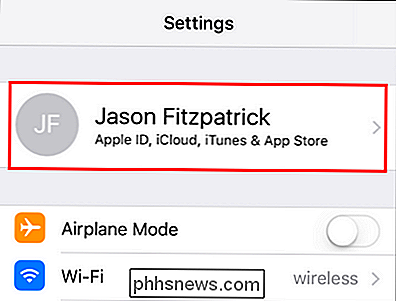
Ici vous pouvez voir une variété d'informations sur l'appareil, y compris l'état de la fonction Find My iPhone ou iPad, et l'état de la sauvegarde iCloud (Remarque: si vous n'avez activé aucune de ces fonctions sur l'appareil, ces deux premières entrées seront complètement absentes.)
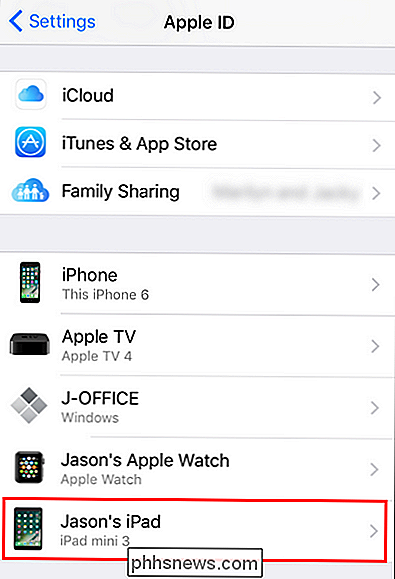
En outre, vous pouvez également voir le numéro de modèle, le numéro de version d'iOS, ainsi que le numéro de série de l'appareil, ce qui est très pratique si vous avez besoin de brancher le numéro de série pour une réclamation de garantie ou autre, mais vous n'avez pas l'appareil à portée de main. Si Apple Pay est configuré avec une carte de crédit associée, vous pouvez également supprimer des cartes individuelles dans ce menu.
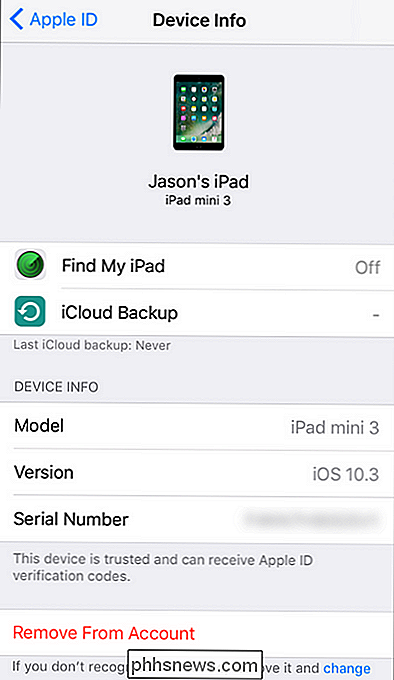
Enfin, vous pouvez supprimer l'appareil de votre compte avec le lien "Supprimer du compte". tout au fond. Avec un seul appui et confirmation, vous pouvez supprimer n'importe quel appareil de votre compte, mais il est important de comprendre ce que cela permet.
CONNEXION:
Comment suivre, désactiver et effacer un iPhone, iPad ou Mac perdu Cela annule l'accès à tous les services iCloud / Apple (la personne avec l'appareil ne pourra pas effectuer d'achats avec votre compte ni accéder aux réglages de votre compte) mais
pas effacer l'appareil. Pour nettoyer à distance un périphérique, vous devez activer la fonctionnalité "Rechercher mon" pour cet appareil et vous devez d'abord l'essuyer avant de le supprimer. Une fois le périphérique supprimé, vous pouvez le réintégrer le panneau de configuration d'Apple ID - vous l'avez deviné - en vous connectant de nouveau à l'appareil avec votre identifiant Apple.

Comment utiliser Microsoft Paint 3D
Paint 3D est une nouvelle application incluse dans la mise à jour des créateurs de Windows 10. Vous pouvez l'utiliser pour travailler avec des modèles 3D et assembler des scènes 3D. Votre travail peut être partagé en ligne ou même imprimé sur une imprimante 3D Paint 3D, Explained RELATED: Quoi de neuf dans Windows 10's Creators Update Ce n'est pas seulement une nouvelle version de Microsoft Paint .

Comment créer des raccourcis personnalisés pour n'importe quelle commande avec Google Home
Google Home peut faire beaucoup de choses vraiment géniales avec des commandes vocales, mais certaines d'entre elles peuvent devenir longues et compliquées. Désormais, vous pouvez créer des raccourcis clavier pour toutes les commandes que vous utilisez souvent. Vous pouvez ainsi économiser du temps lors de l'utilisation de Google Home.



